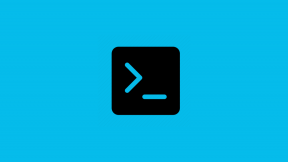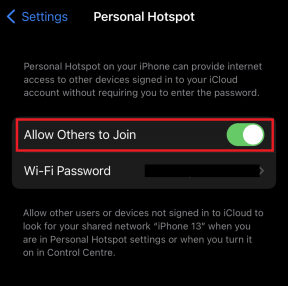Inloggen op VSCO op mijn nieuwe telefoon - TechCult
Diversen / / May 08, 2023
Nadat u op alle oude apparaten bent uitgelogd bij uw VSCO-account, heeft u er pas toegang toe op een nieuw mobiel apparaat nadat u bent ingelogd. Het zal je helpen de app te blijven gebruiken en je foto's en bewerkingen van je oude apparaat bij te houden. In deze handleiding onderzoeken we de stappen om in te loggen op uw VSCO-account op uw nieuwe telefoon en leren we ook wat het herstellen van een VSCO-account inhoudt.
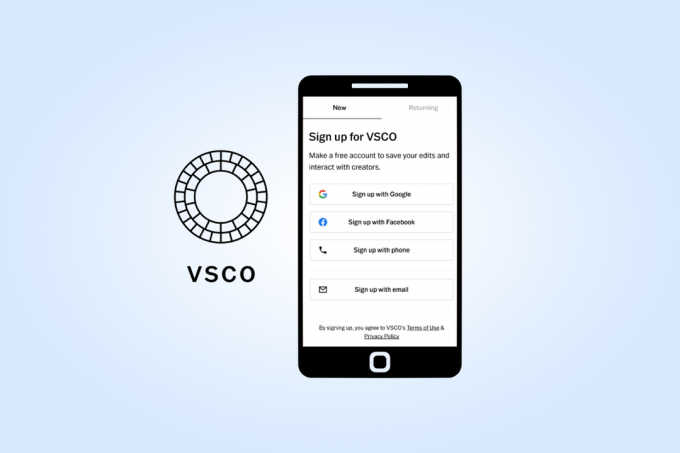
Inhoudsopgave
Aanmelden bij VSCO op mijn nieuwe telefoon
De meeste apps bieden gebruikers tegenwoordig de mogelijkheid om één account op verschillende apparaten te gebruiken. VSCO is ook een app waarmee u toegang krijgt tot uw account en bijbehorende foto's op een ander apparaat door u aan te melden. Dit artikel gaat dieper in op deze methode, dus lees verder tot het einde.
Snel antwoord
U kunt als volgt inloggen op uw VSCO-account op een nieuwe telefoon:
1. Open de VSCO-app op je nieuwe telefoon.
2. Selecteer Zie meer opties.
3. Ga naar de Terugkerend tabblad.
4. Kies de gewenste optie zonder e-mailadres, telefoonnummer, Google-, Snapchat- of Facebook-account om in te loggen.
5. Voer uw Accountgegevens of volg de instructies op het scherm om in te loggen op uw account.
Kunt u zich op twee apparaten aanmelden bij VSCO?
Ja, kunt u verschillende apparaten gebruiken om u aan te melden bij VSCO. Echter, er mag slechts één apparaat tegelijk worden gebruikt om toegang te krijgen tot één VSCO-account. Het account wordt afgemeld van het eerste apparaat als u op een ander apparaat verbinding maakt met uw VSCO-account. Bovendien mag een VSCO X-lidmaatschap slechts met één apparaat tegelijk worden gebruikt; dus als u VSCO X-mogelijkheden op andere apparaten wilt gebruiken, moet u zich op elk apparaat aan- en afmelden bij uw account.
Kan ik me aanmelden bij VSCO met een telefoonnummer?
Ja, kunt u uw telefoonnummer gebruiken om u aan te melden bij de VSCO-app. Afgezien hiervan kunt u zich ook aanmelden bij VSCO via uw Google-, Snapchat-, Facebook- of e-mailaccount.
Kan ik inloggen op VSCO met Facebook?
Ja, kunt u uw Facebook-account gebruiken om u aan te melden bij VSCO.
Lees ook: Herstel uw Facebook-account wanneer u niet kunt inloggen
Vertelt VSCO u wanneer iemand zich aanmeldt bij uw account?
Nee, is er geen functie in VSCO die u waarschuwt wanneer iemand zich aanmeldt bij uw account. VSCO stelt u voor het accountwachtwoord wijzigen regelmatig en meld u onmiddellijk af als u het account op een ander apparaat gebruikt.
Hoe log ik online in op een VSCO-account?
Naast de VSCO-app kunt u ook inloggen op uw VSCO-account op de website:
Opmerking: Als u een webbrowser gebruikt om toegang te krijgen tot uw VSCO-account, kunt u alleen uw profiel en afbeeldingen bekijken. U kunt uw foto's niet wijzigen, nieuwe foto's maken of toegang krijgen tot uw dagboek.
1. Bezoek de VSCO-inlogpagina op je telefoon browser.
2. Voer uw VSCO-account in e-mailen En wachtwoord in het gegeven veld.
3. Tik ten slotte op Log in.
Opmerking: U moet de verificatiecode invoeren die naar uw telefoon of e-mail is verzonden als u tweefactorauthenticatie hebt geactiveerd.

Hoe log ik in op VSCO op mijn nieuwe telefoon? Hoe inloggen op VSCO op mijn nieuwe telefoon?
U kunt met behulp van de onderstaande stappen inloggen op uw VSCO-account op het nieuwe telefoonapparaat.
1. Open de VSCO-app op je Android of iOS telefoon apparaat.
2. Tik op Zie meer opties.

3. Schakel nu over naar de Terugkerend tabblad.

4. Gebruik een van de volgende opties om in te loggen op uw VSCO-account.
- Log in met Google
- Log in met Snapchat
- Meld je aan met facebook
- Aanmelden met telefoon
- Log in met e-mail

Lees ook: Hoe een Facebook-account over te zetten naar een nieuwe telefoon
Hoe log ik in op een VSCO-account dat ik al heb, maar dat niet toelaat?
U kunt het wachtwoord van uw VSCO-account opnieuw instellen om u weer succesvol aan te melden bij uw account. Laten we eens kijken hoe dat te doen:
1. Start de VSCO-app op je telefoon.
2. Tik op de Zie meer opties > Retourneren tabblad.
3. Tik op de Log in met e-mail keuze.

4. Voer nu uw VSCO-gekoppelde e-mail-ID in het gegeven veld en tik op Wachtwoord vergeten.
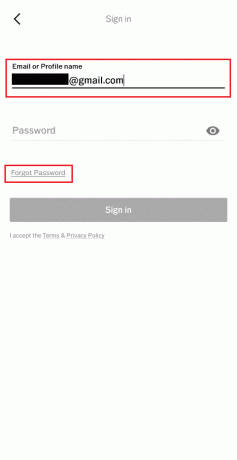
5. Tik op de vinkje icoon uit de pop-up.

6. Navigeer naar uw email account en tik op de Stel je wachtwoord opnieuw in link van het verzoek om het wachtwoord opnieuw in te stellen.
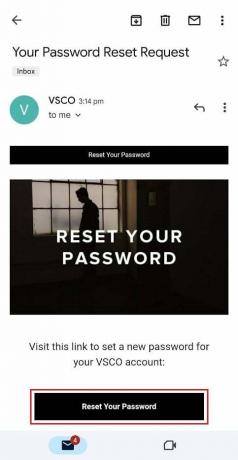
7. Voer nu uw in en bevestig uw nieuw paswoord en tik op Indienen.

Nadat u het wachtwoord opnieuw hebt ingesteld, logt u in op het account met het nieuwe wachtwoord.
Hoe krijg ik mijn oude VSCO-account terug?
Jij kan reset het wachtwoord van uw VSCO-account om die rekening terug te krijgen. Lees en volg de hierboven genoemde stappen om dat te doen.
Hoe verwijder ik mijn VSCO-profielfoto?
Jij kan niet verwijder je VSCO-profielfoto. U kunt het echter wel verander de profielfoto met behulp van de volgende stappen:
1. Start de VSCO-app op je telefoon.
Opmerking: Zorg ervoor dat u bent aangemeld bij uw VSCO-account op uw telefoon.
2. Tik op de Profiel tabblad uit het onderste menu.
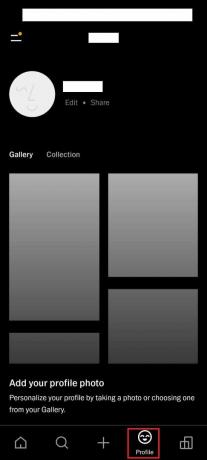
3. Tik op de Bewerking optie op het profieltabblad.
4. Tik nu onder de profielfoto op de BEWERKING keuze.

5. Selecteer de andere gewenste foto van VSCO of uw telefoongalerij door op een van de opties te tikken. Het zal de huidige profielfoto verwijderen.
- Kies uit VSCO
- Importeren uit Galerij

Lees ook: Hoe u een Telegram-profielfoto kunt toevoegen, wijzigen en verwijderen
Hoe verwijder ik een VSCO-bericht?
Hieronder staan de stappen die uitleggen hoe je een VSCO-bericht kunt verwijderen.
Opmerking: Zorg ervoor dat u bent aangemeld bij uw VSCO-account op uw telefoon.
1. Open de VSCO-app en tik op de Profiel tabblad.
2. Tik en houd vast gewenste bericht u wilt verwijderen.
3. Tik nu op de pictogram met drie stippen vanuit de rechterbovenhoek.

4. Tik in het pop-upmenu op Verwijderen.

5. Tik op de Vinkje pictogram uit de pop-up om de verwijderingsactie te bevestigen.
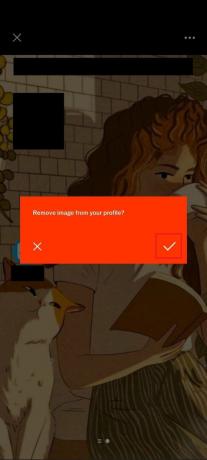
Hoe logt u uit bij VSCO op alle apparaten?
Laten we begrijpen hoe u zich met deze stappen kunt afmelden bij VSCO op alle apparaten.
1. Open de VSCO-app op uw telefoon waarop u bent aangemeld bij uw account.
2. Tik op de menupictogram vanuit de linkerbovenhoek van de Tabblad Feed.
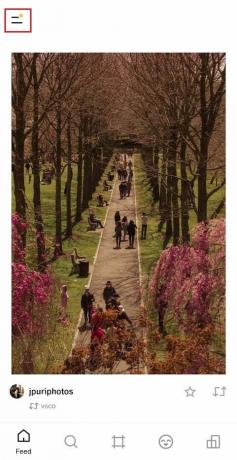
3. Tik op de Beveiliging optie in het linkerdeelvenster.

4. Tik op de Meld u af bij alle apparaten keuze.
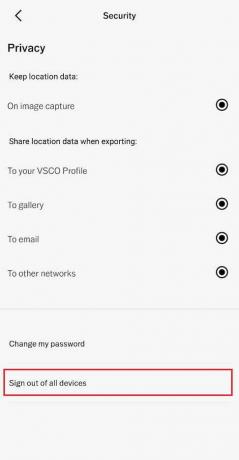
5. Tik ten slotte op Afmelden uit de pop-up.
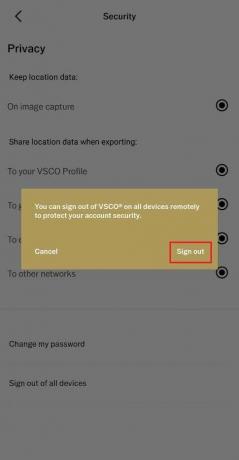
Je kunt deze stappen volgen op elk apparaat waarop je inlogt om je account te verwijderen.
Lees ook: Hoe VSCO-account te verwijderen
Hoe maak je VSCO privé?
Jij kan niet maak uw profiel privé op VSCO. Alle gebruikersaccounts op VSCO zijn openbaar en toegankelijk voor alle platformgebruikers. Laten we nu eens kijken wat de optie Herstellen betekent in VSCO.
Wat betekent VSCO herstellen?
De Herstellen optie in VSCO betekent dat je toegang hebt tot je actieve abonnement in de app op je zelfde of nieuwe telefoon nadat je het opnieuw hebt geïnstalleerd. Hierin zijn alle filmpakketten, vooraf ingestelde pakketten of andere in-app-aankopen inbegrepen, evenals alle VSCO X-abonnementen. Alle dingen die je eerder hebt gekocht en van je smartphone hebt verwijderd, zijn voor je beschikbaar nadat je je aankopen hebt hersteld. Als u zich op uw nieuwe telefoon bij VSCO hebt aangemeld en uw aankopen nog een keer wilt downloaden, is deze hersteloptie nuttig.
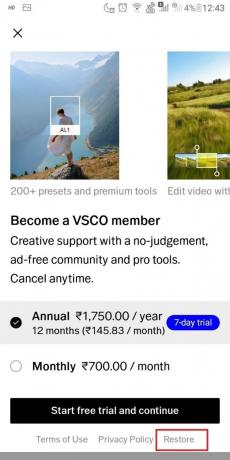
Kunt u VSCO annuleren?
Ja, zeg je je VSCO-lidmaatschap op als je er geen gebruik meer van wilt maken. U kunt onze gids raadplegen op Hoe VSCO-lidmaatschap te annuleren om uw abonnement op te zeggen.

Wat is er met VSCO gebeurd?
VSCO-website en -app zijn nog steeds functionerend en gebruikers hebben toegang tot hun accounts en kunnen ook nieuwe accounts maken.
Waarom zegt VSCO fout bij het laden van inhoud?
De VSCO-app kan het bericht "Fout bij het laden van inhoud" weergeven als er een probleem is met de servers of de internetverbinding. Verschillende factoren kunnen deze foutmelding activeren, zoals:
- Onstabiele of geen internetverbinding
- Probleem met VSCO-servers
- Verouderde app-versie
- Beschadigde app-cache en gegevens
Via deze gids over hoe log in op VSCO op mijn nieuwe telefoon, we hopen dat je gemakkelijk toegang hebt gekregen tot je account en de bijbehorende foto's en instellingen. Neem gerust contact met ons op met uw vragen, suggesties en laat ons weten wat u hierna wilt weten via de opmerkingen hieronder.
Pete is een senior stafschrijver bij TechCult. Pete houdt van alles wat met technologie te maken heeft en is ook een fervent doe-het-zelver in hart en nieren. Hij heeft tien jaar ervaring met het schrijven van how-to's, functies en technologiegidsen op internet.